环境
- win10 专业版 (版本1803)
- visual studio 2012
- .NET Framework 4.5
- Npgsql 2.2.3
准备工作
此篇介绍从新建winform项目,到构建三层架构为止
操作步骤
-
打开visual studio 2012,菜单栏依次点击:文件-新建-项目
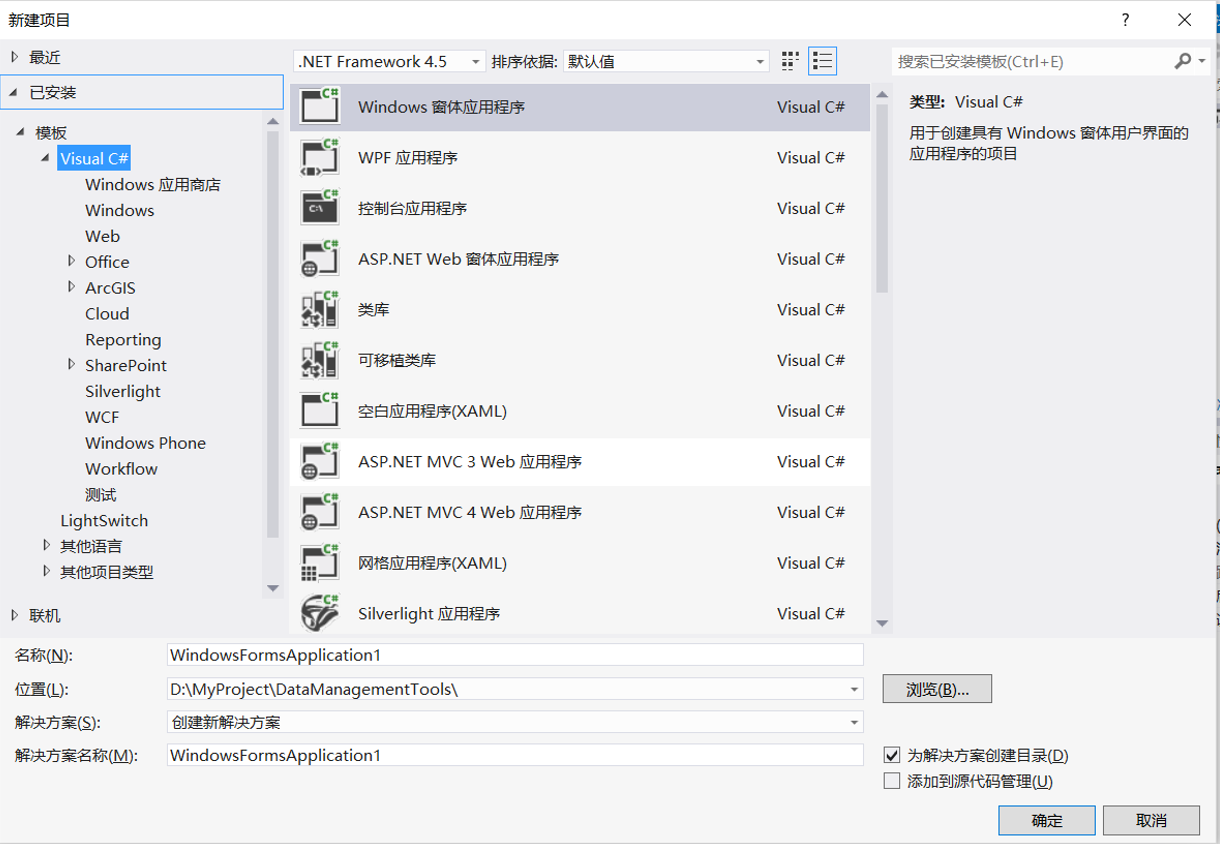
-
上面弹窗中,选择.NET Framework 4.5(最新),以及Windows窗体应用程序,选好名称以及位置,即可

-
接下来新建三层架构(非必须,如果项目比较小则无需三层架构,但是建议用三层,层次明显,可维护性强)
-
在右侧"解决方案资源管理器"中,解决方案名称上点击右键,依次选择添加-新建项目
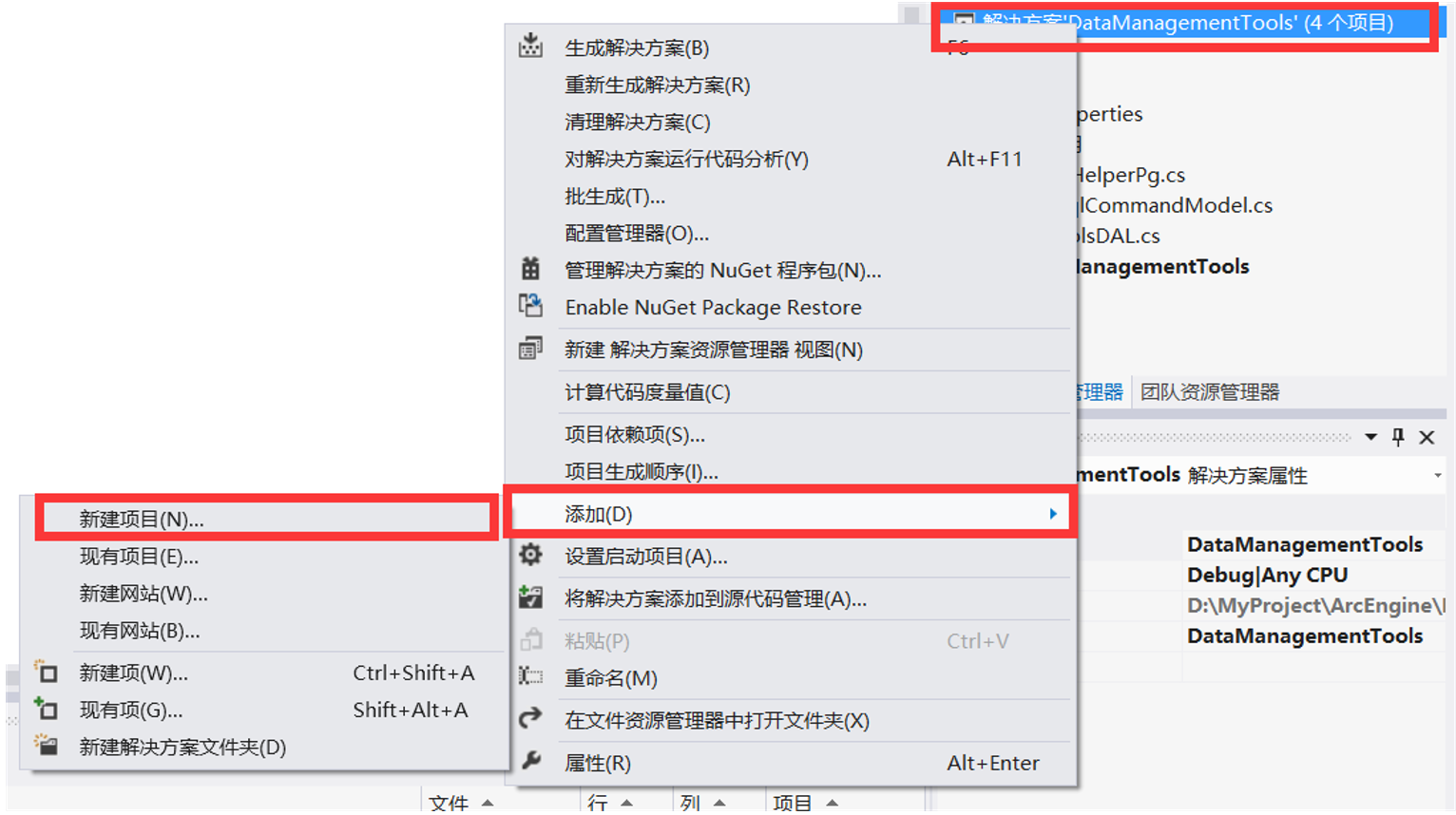
-
对话框中选择类库,名称填Model,点击确定,实体类即创建完毕。
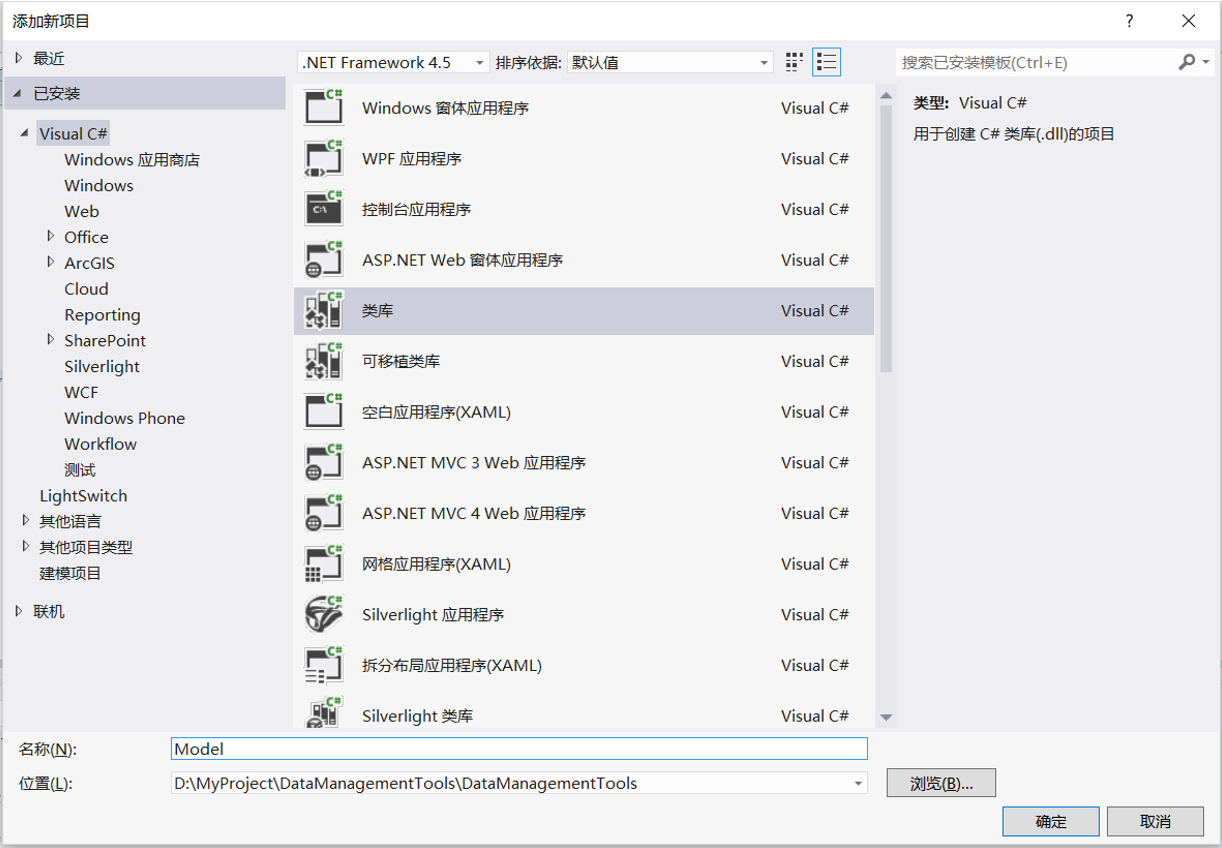
-
重复第4、第5步,再新建名称为BLL(业务逻辑层),DAL(数据访问层)的新项目。
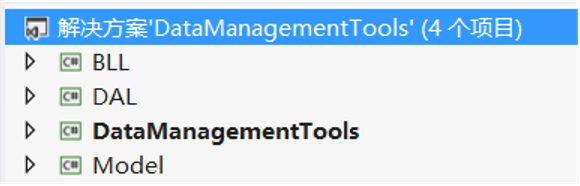
-
最后添加各层之间的引用关系:
-
BLL项目名称上点击右键-添加引用,引用管理器中,左侧目录选择解决方案-项目,选择DAL和Model
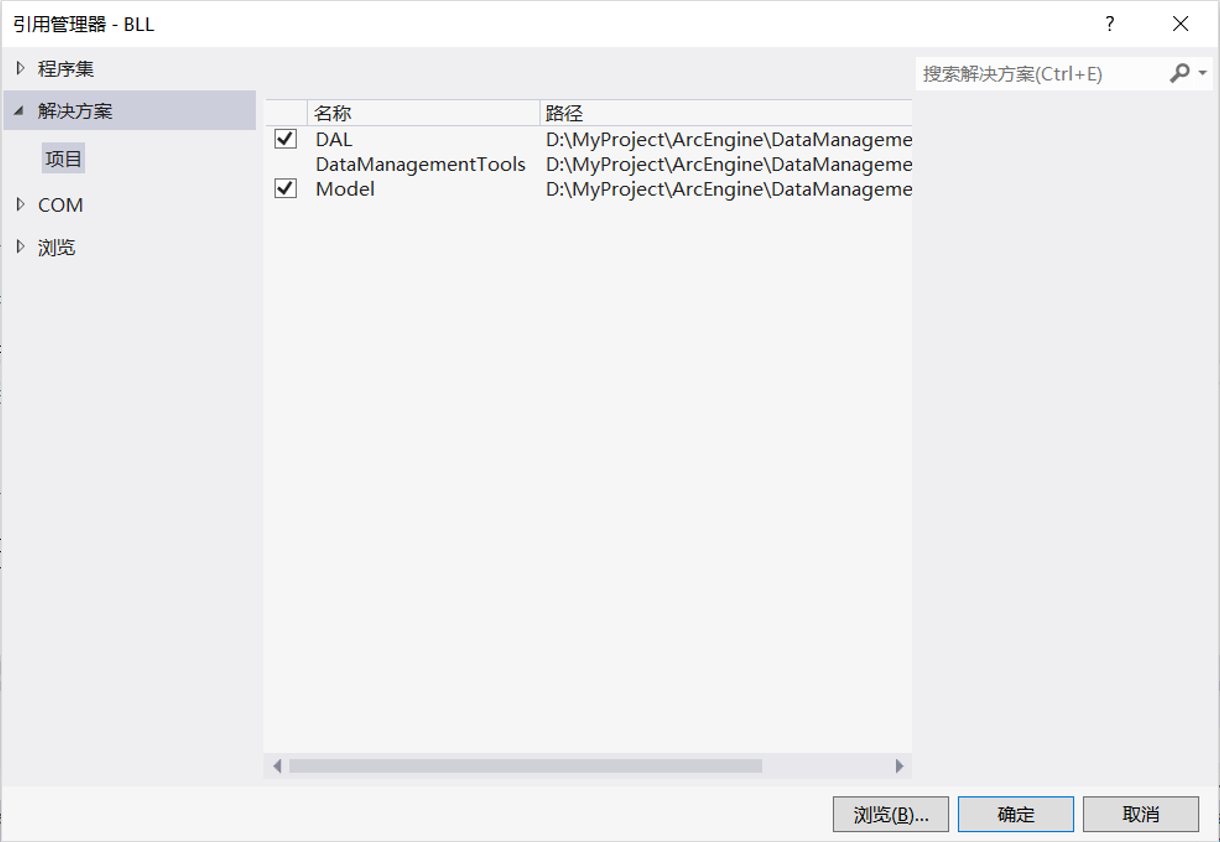
-
DAL项目名称上点击右键-添加引用,引用管理器中,左侧目录选择解决方案-项目,选择Model
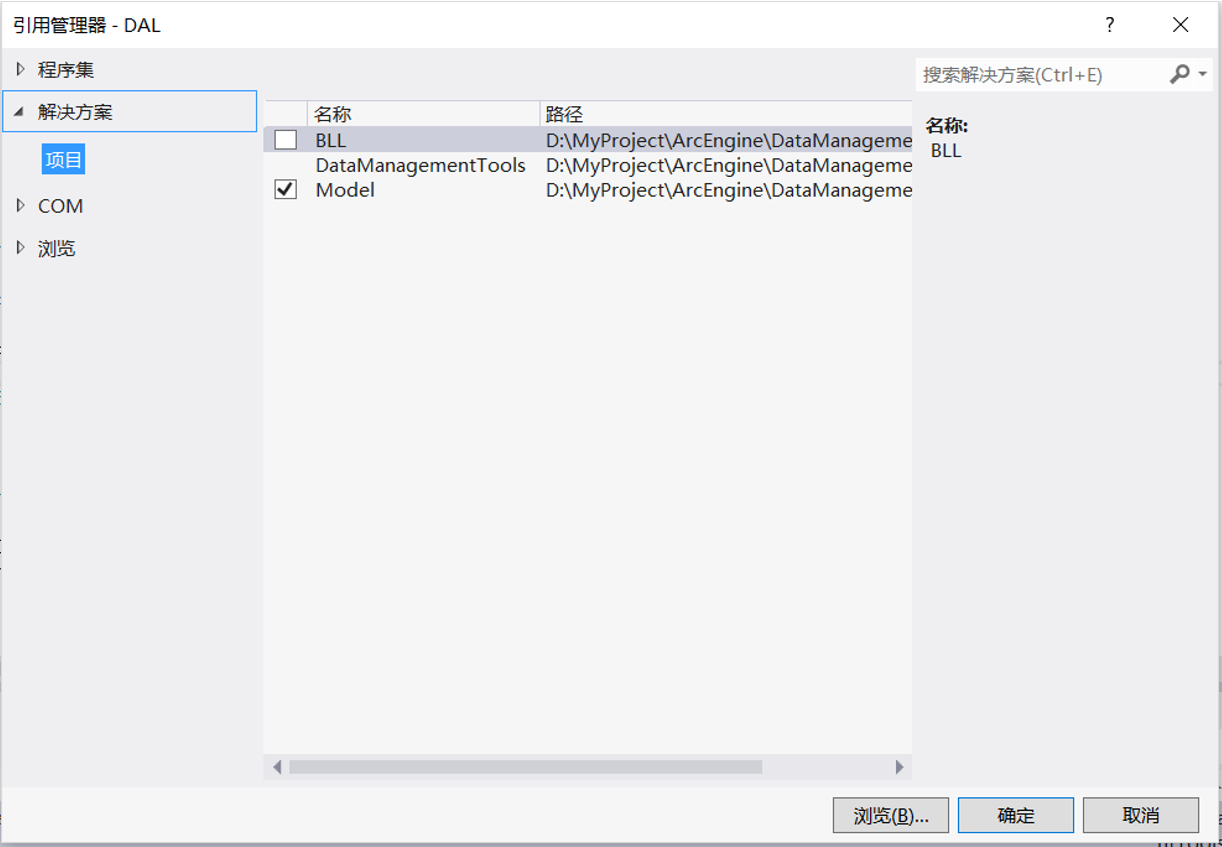
-
UI层(主项目)名称上点击右键-添加引用,引用管理器中,左侧目录选择解决方案-项目,选择BLL和Model
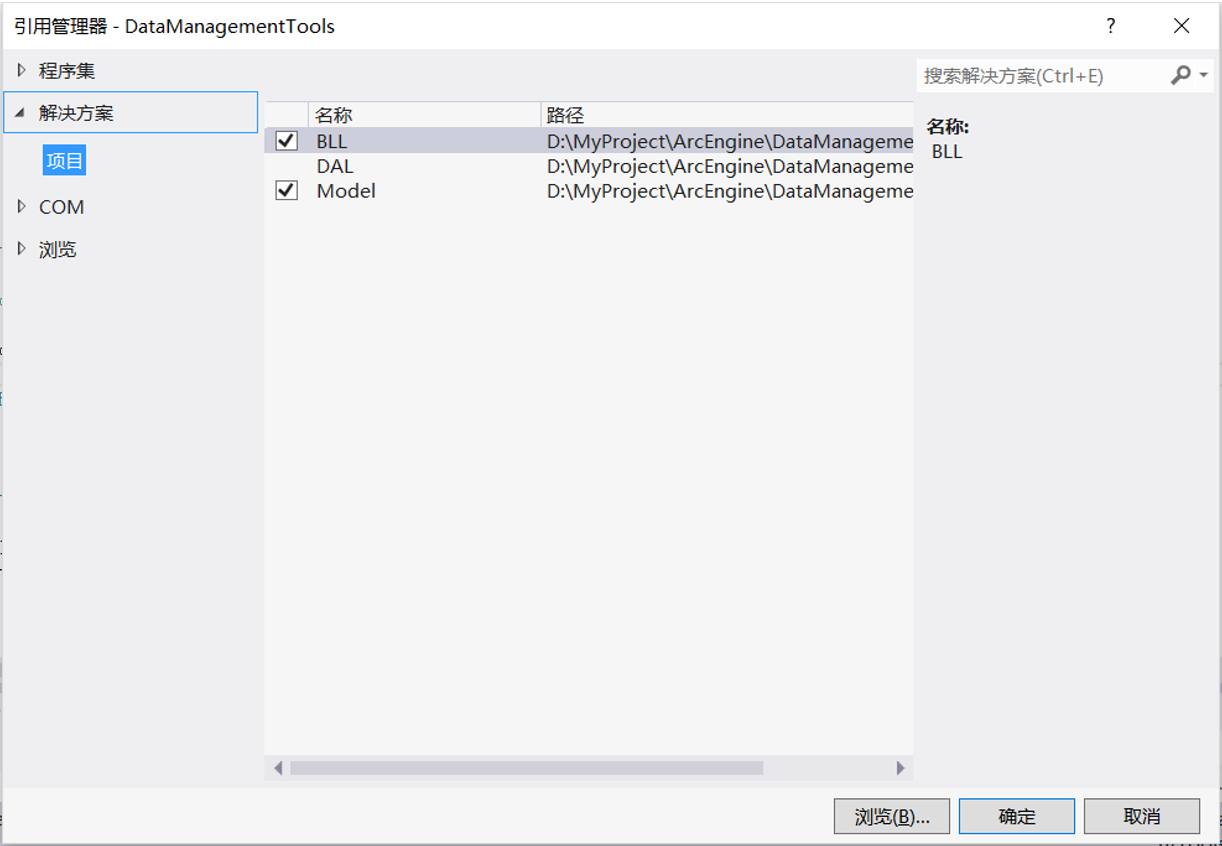
-
-
调用方式:
BLL.DataManagementToolsBLL b_datamanagementtools = new BLL.DataManagementToolsBLL();
b_datamanagementtools.GetDBInfo();
-
因为项目中需要连接Postgresql数据库,所以还需要引用Npgsql库。这里用NuGet安装
-
visual studio菜单栏上,点击工具查看,是否有"NuGet程序包管理器"(没有,则继续看第下一步,如果有,可以跳过下一步)
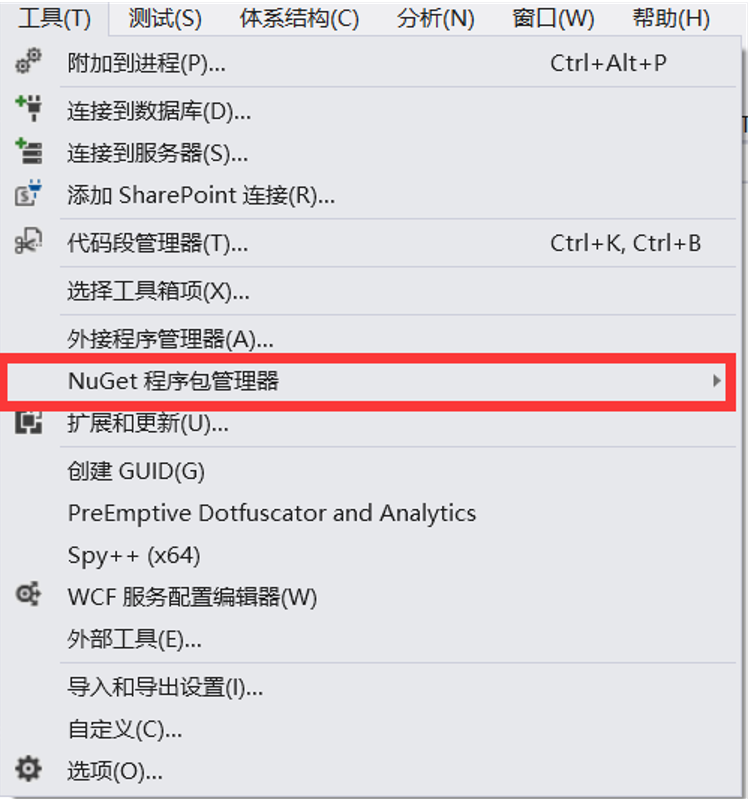
-
安装Nuget,选择工具-扩展和更新
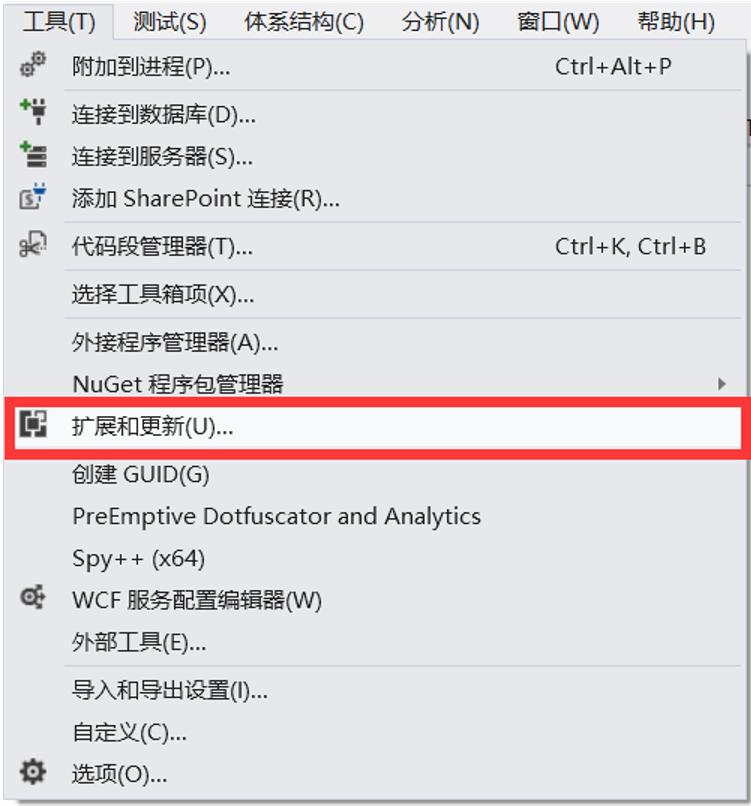
-
弹窗中,用搜索NuGet,然后下载安装
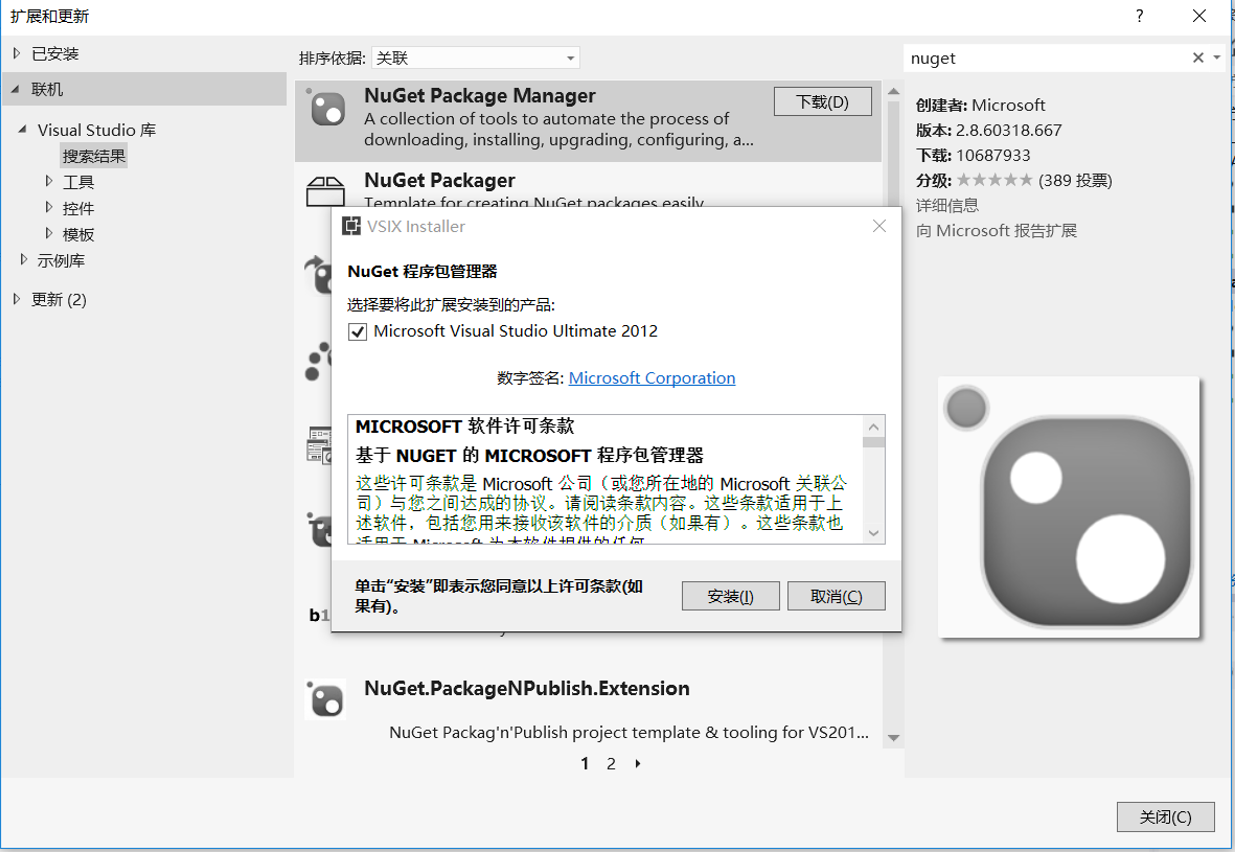
-
安装完成后,visual studio菜单栏-工具-NuGet程序包管理器
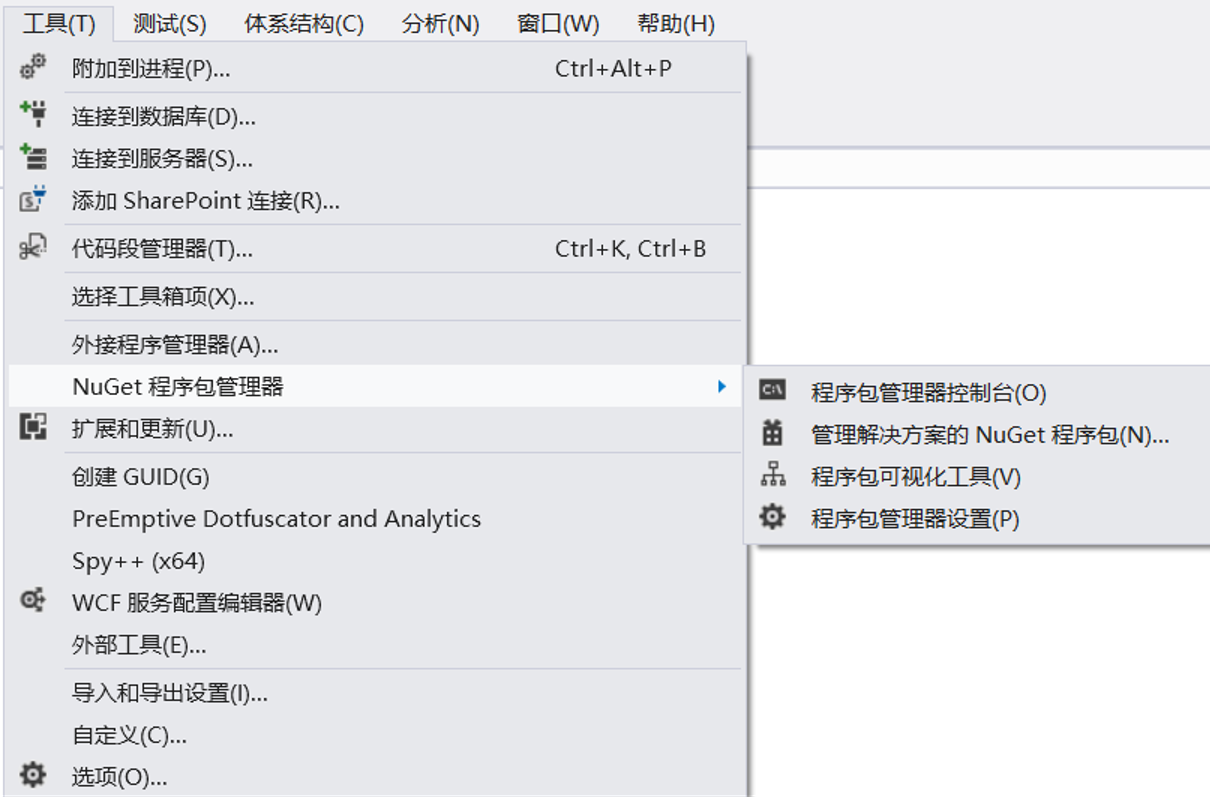
-
弹窗中,用搜索Npgsql,然后安装即可(如果没有报错,到这里安装就算完成了)
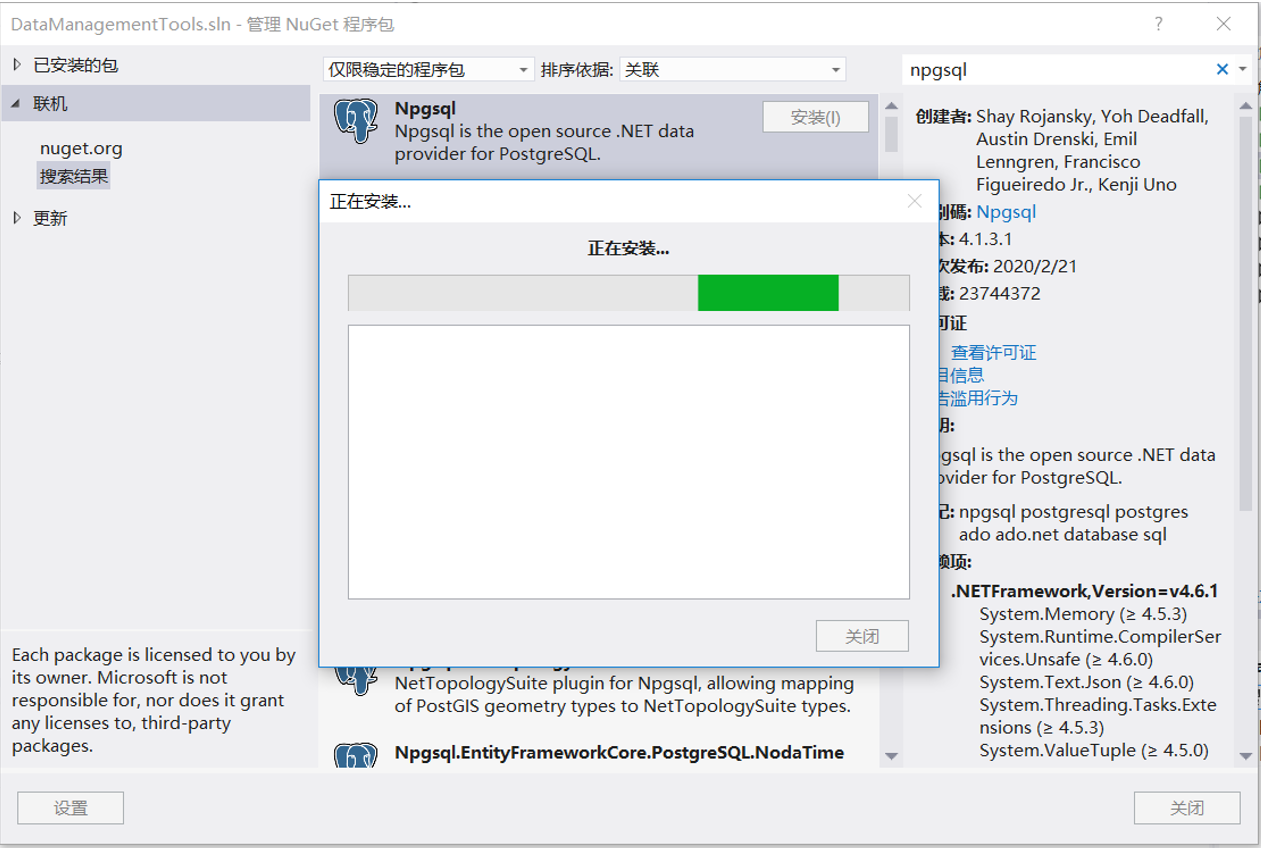
-
我在安装时,遇到了操作失败,有关于unsafe的
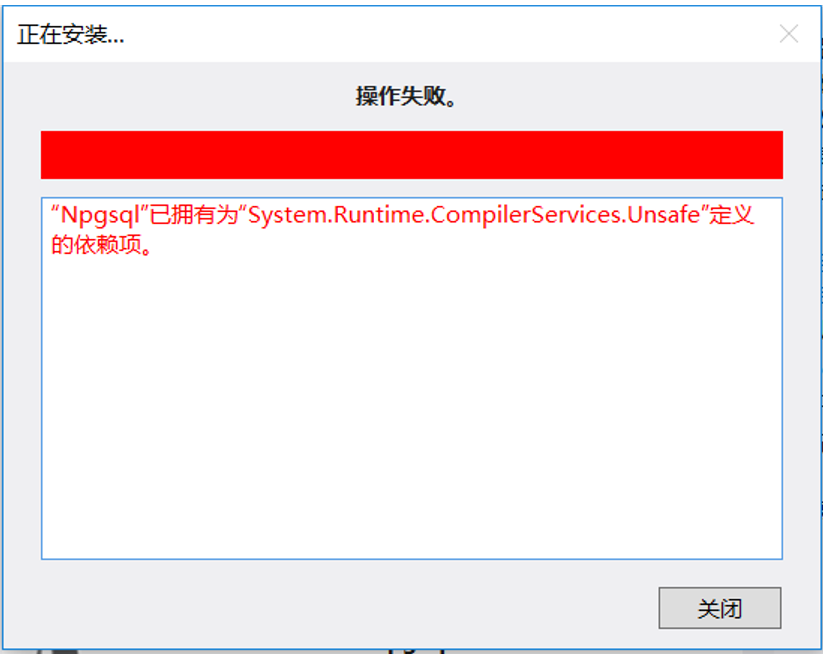
-
接着,我又尝试下载unsafe,但依旧不行
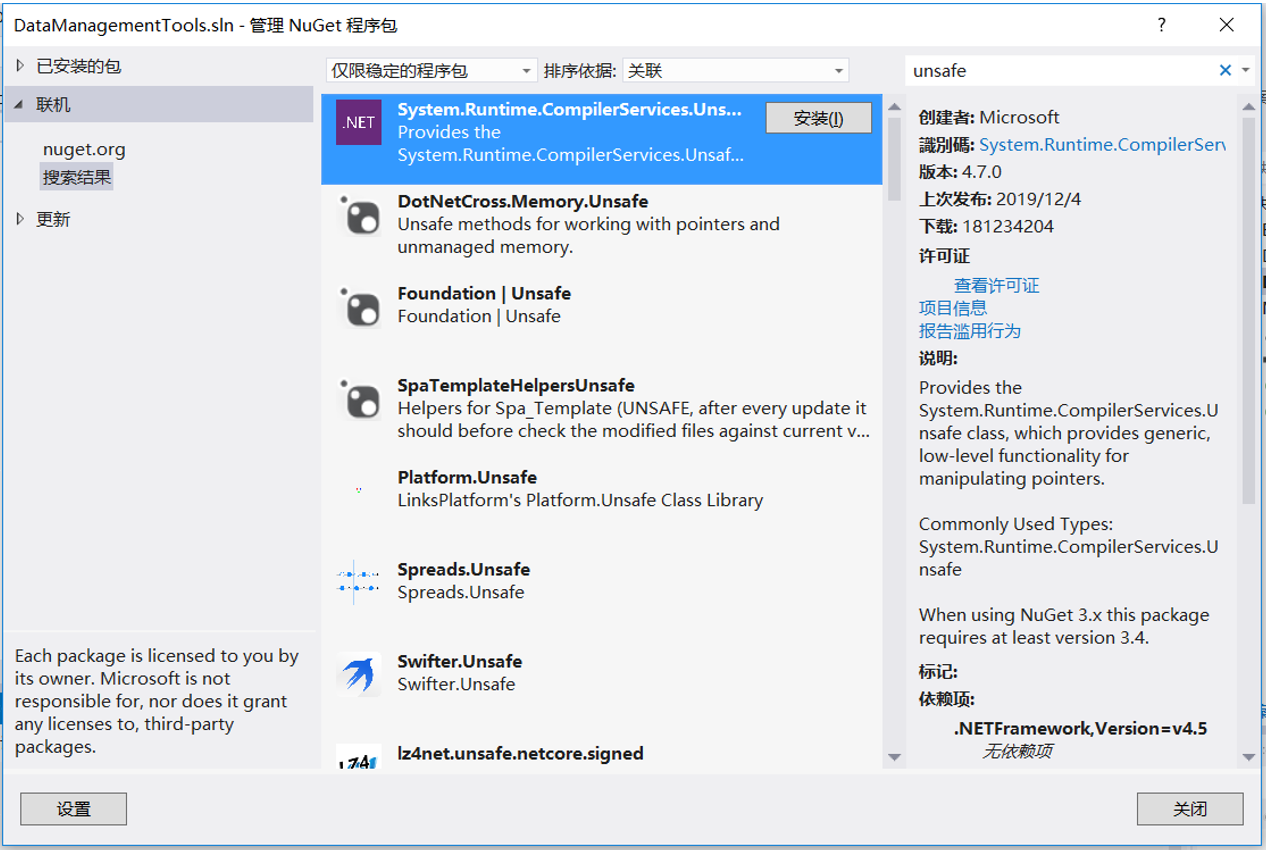
-
搜索资料后推断,NuGet安装会直接安装最新版,最新版会导致各种版本间出现不兼容的问题。最后还是决定安装一个旧一些的版本2.2.3。
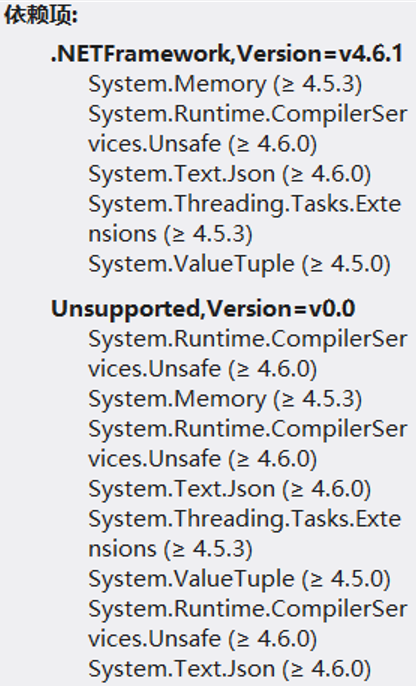
-
这里改用NuGet控制台安装
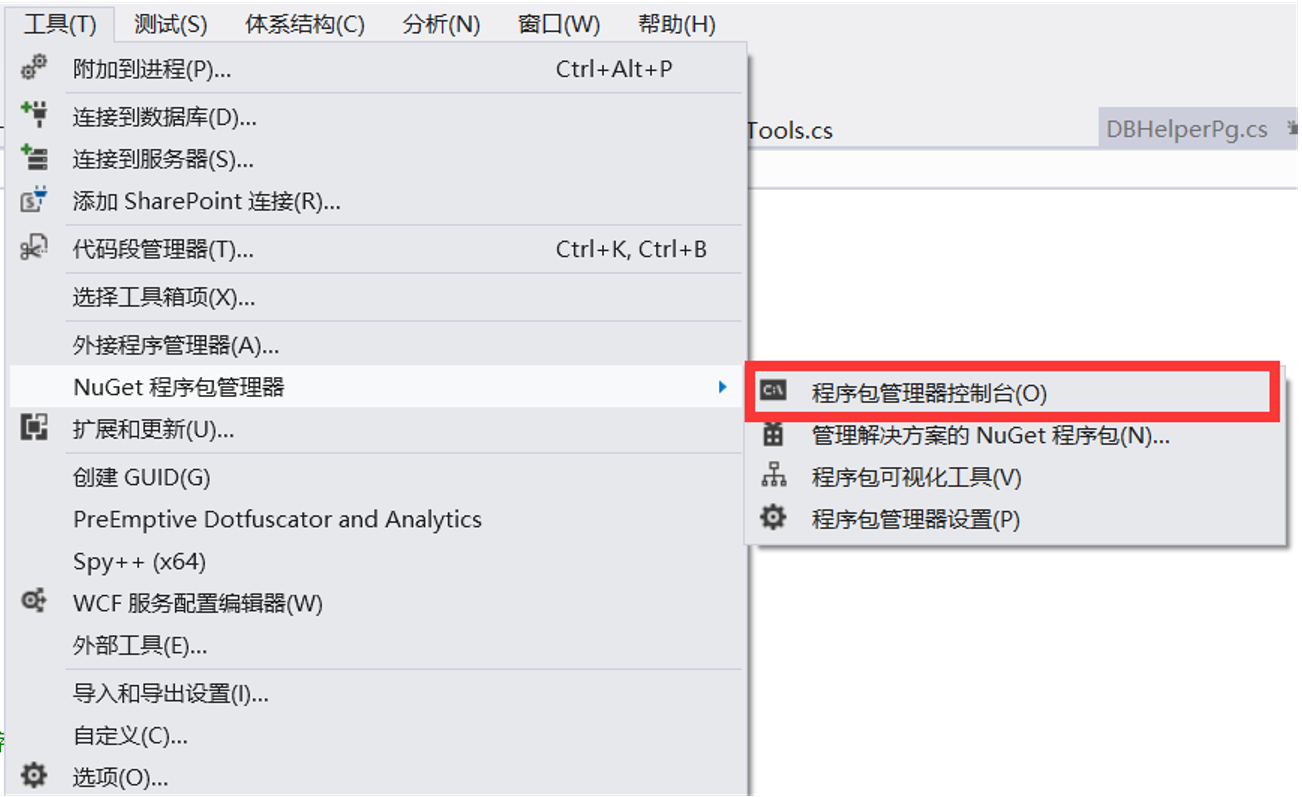
-
控制台中默认项目选择DAL(数据交互层),然后输入命令执行安装:
Install-Package Npgsql -Version 2.2.3
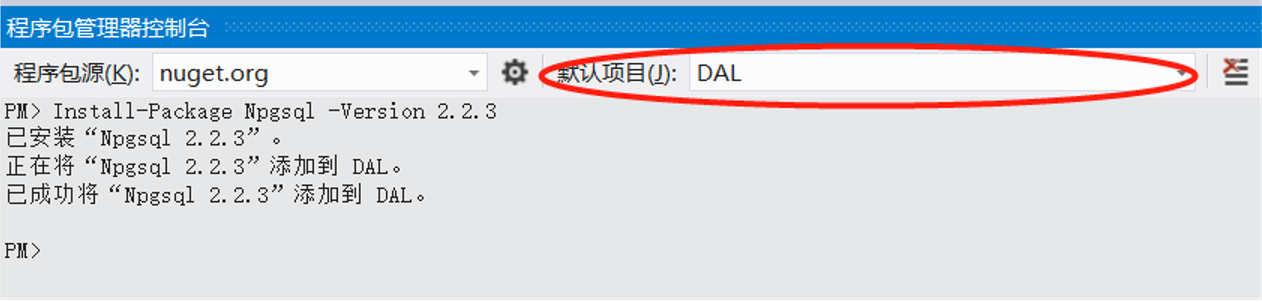
-
Npgsql安装成功,DAL内页面只要引用命名空间即可
using Npgsql;
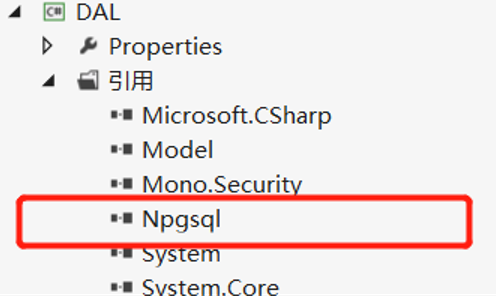
-
至此,大致的项目框架搭建完成!






















 2万+
2万+











 被折叠的 条评论
为什么被折叠?
被折叠的 条评论
为什么被折叠?








